PDFファイルとWordファイルはどちらも、今日の作業環境で役立ちます。記事、提案書、領収書、割り当てなどのドキュメントは、これらの形式で提供されます。ただし、Word文書から素晴らしいPDFを作成するには、使いやすく、驚くべき結果を生み出すアプリが必要です。このガイドでは、 Adobe WordからPDFへの変換プロセス と、他のさまざまな方法でWordをPDFに変換する方法について説明します。
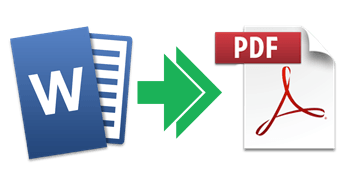
ファイルを他のユーザーと共有したいが、他のユーザーに変更してほしくない場合があります。また、電子メールで共有する際にサイズ制限を回避することもできます。その場合、ドキュメントをPDFに変換する必要があります。
WordファイルをPDFに変換する理由は他にもいくつかあります。 以下で確認してください。
関連項目:
外出先でのソリューション:迅速な変換のためのWordからPDFへのコンバーターオフライン
マイクロソフトワード文書をPDFに変換する方法:迅速かつ効率的
Adobe Acrobatは、作業を簡素化し、PDFの品質を向上させるためのオプションを提供する平均的なツールです。したがって、ドキュメントを作成してPDFに変換したい場合、これは最高のツールの1つです。ただし、オフライン変換のためにデバイスにインストールする必要があります。ただし、互換性を確保する必要があります。ほとんどのプラットフォームで使用でき、Linux、Windows、Macコンピューター、Android、およびWindows Phoneをサポートしています。それとは別に、ファイルをオンラインで直接変換することもできます。
アドビオフラインを使用してWordをPDFに変換する方法は次のとおりです。
ステップ1.コンピューターにツールがまだインストールされていない場合は、 Adobe Acrobatの公式Webサイトから ダウンロードしてセットアップしてください。それを起動すると、プライマリインターフェイスで開きます。
ステップ2.[ツール] から [PDF の作成] を選択します。ダイアログボックスからPDFに変更するドキュメントを選択します 。

ステップ3.エクスポートされたファイルのフォルダを選択し、[保存 ] オプションをクリックします。
Adobe Acrobatには、インターネット経由でファイルを直接変換するオンラインバージョンもあります。安定したインターネット接続があれば、手間をかけずにファイルを簡単に変換できます。とても簡単です。それらをインポートしてツールに変換するだけです。
アドビアクロバットドキュメントをオンラインでPDFに変換する方法は次のとおりです。
ステップ1. Adobe Acrobat のオンラインツールの Web サイトにアクセス し、[ ファイルを選択 ] ボタンをクリックします。また、ファイルをドラッグしてツールにドロップすることもできます。

ステップ2.PDF形式に変換する DOC / DOCX ファイルを選択し、ファイルが変換されるのを待ちます。次に、それらをデバイスに保存します。
Adobe Acrobatだけではニーズを満たすことができない場合は、検討すべき代替手段もいくつかあります。それらをチェックしてください:
Adobe Acrobatアプリは優れたPDFツールを提供しますが、最適なオプションではない場合があります。代わりに使用できるより良い代替アプリケーションは、 Coolmuster Word to PDF Converter(Word PDF変換)です。これは、Word文書をすばやく簡単にPDFに変換したい人にとって命の恩人であるオールインワンツールです。
さらに、使用するのに専門知識を必要としないシンプルなインターフェースを備えています。一流の性能を誇り、同時に便利です。それはあなたが他のアプリで直面する煩わしさを経ることなく DOCXファイルをPDFに変換する ことを可能にすることができます。わずか数秒で見事なPDFファイルを簡単に作成できます。高品質の結果を約束し、ファイルの変換中に元のフォーマットを改ざんすることはありません。さらに、一度に1つのファイルを変換する必要はありません。すべてのファイルまたはフォルダをソフトウェアに追加して、変換手順を開始するだけです。
コールムスタワードからPDFへのコンバーターを使用してWordをPDFに変換するには、以下の手順に従ってください。
01月CoolmusterワードからPDFへのコンバーターをコンピューターにダウンロードしてインストールします。起動してプライマリインターフェイスにアクセスします。
02月次に、[ ファイルの追加]、[ フォルダーの追加]の順にクリックして、ファイルをソフトウェアにインポートします。これにより、コンピューターからファイルをアップロードできます。ファイルをツールにドラッグアンドドロップすることもできます。

03月ファイルを変換する前に、ページサイズと余白を変更して出力ファイルをカスタマイズします。また、ファイルを保存する場所を選択します。完了したら、[ スタート ]ボタンをタップして変換プロセスを開始します。

WordをPDFに変換する必要性は避けられません。MS Wordは、ほとんどの人がドキュメントの入力と保存に使用することを好む最高のワードプロセッサです。
MS Wordを使用してWordをPDFに変換する方法は次のとおりです。
ステップ1.PCから適切なWord文書をクリックして、Microsoft Officeで開きます。
ステップ2.Word文書の[ ファイル ]オプションに進み、左側のパネルのオプションから[ 名前を付けて保存 ]を選択します。ドロップダウンメニューから[ 名前を付けて保存 ]オプションをタップし、出力形式として[PDF]を選択します。

ステップ3.最後に、をタップします セールで節約 WordファイルをPDFに変換するアイコン。
無料のオンラインツールも検討するのに良いオプションです。ザムザールを例にとってみましょう。
ステップ1. Zamzar のウェブサイトにアクセスし、[ ファイルの選択 ]をクリックしてWordファイルをアップロードします。

ステップ2.で必要な形式としてPDFを選択します に変換 ドロップダウンメニュー。その後、[ 今すぐ変換]をクリックします。
ステップ3.最後に、変換されたファイルをダウンロードします。
続きを読む:
効率を解き放つ:Wordから入力可能なPDFを簡単に作成する方法
ドキュメントをPDFオンライン無料ツールのマージと組み合わせる方法
WordからPDFへのコンバーターAdobeと、他の方法でWordをPDFに変換する方法については以上です。アドビアクロバットは、PDFにWord文書を変換するのに役立つ良いツールです。しかし、あなたが最高の熟練したツールが必要な場合は、 Coolmuster Word to PDF Converter(Word PDF変換) があなたのためにここにあります。単なるWordからPDFへの変換だけではありません。出力ファイルをカスタマイズして、高品質の結果を生成できます。まだ試していない方は、今がその時です!
関連記事:
効率的なコラボレーション:GoogleドキュメントをPDFとして電子メールで送信する方法
[便利なオフィスのヒント]5つの簡単な方法でドキュメントをPDFにスキャンする方法
GoogleドキュメントをPDFとして保存するにはどうすればよいですか?[コンピュータとモバイルデバイス]
簡単なPDF変換:iPhoneでGoogleドキュメントをPDFとして保存する方法





